TOP CLASS 1%를 위한 포토샵 CS4 DESIGN CREATIVE
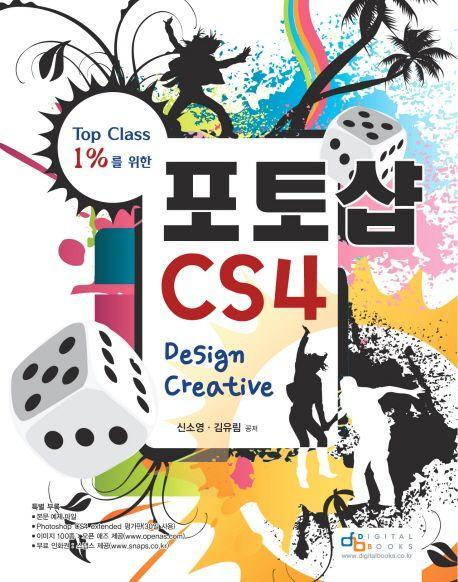
도서명:TOP CLASS 1%를 위한 포토샵 CS4 DESIGN CREATIVE
저자/출판사:신소영,김유림/디지털북스
쪽수:672쪽
출판일:2009-03-05
ISBN:9788960880474
목차
Chapter 00 포토샵 CS4 워밍업!
Theme 01 포토샵으로 어떤 작업이 가능할까요?
Theme 02 업그레이드된 포토샵 CS4 Extended
Theme 03 포토샵 설치 방법
Section 01 시스템 요구 사항
Section 02 포토샵 설치하기
Section 03 포토샵의 실행과 종료
Chapter 01 포토샵 CS4 기본 기능 익히기
Theme 01 포토샵 구성 살펴보기
Section 01 전체 화면 구성 살펴보기
Section 02 이미지 창 살펴보기
Section 03 툴박스 살펴보기
Section 04 자주 사용되는 단축 아이콘
Section 05 패널 살펴보기
Theme 02 이제 시작! 기본 기능 익히기
Section 01 신규 파일 만들고 저장하기
Section 02 화면 배율 조정하기
Section 03 이미지 크기 조정하기
Section 04 캔버스 조정하기
Section 05 이미지 트리밍 - 자르기 툴(Crop Tool)
Section 06 이미지 이동 - 이동 툴(Move Tool)
Lesson 01 두 개의 사진 합치기
[나도야 전문가] 단축키 모음
Theme 03 색상의 이해와 적용
Section 01 색상 선택하기
Section 02 색상 추출하기 - 스포이트 툴(Eyedropper Tool)과 컬러 샘플러 툴(Color Sampler Tool)
Section 03 색상 채우기 - 페인트통 툴(Paint Bucket Tool)과 Fill 메뉴
Section 04 색상 적용하기 - 그라디언트 툴(Gradient Tool)
[나도야 전문가] [Image]-[Mode]의 이해
Chapter 02 이미지 작업의 기본 선택 기능
Theme 01 단순한 형태의 손쉬운 선택을 위한 마키 툴
Section 01 사각형 선택 툴(Rectangular Marquee Tool)
Section 02 원형 선택 툴(Elliptical Marquee Tool)
Section 03 가로 줄 선택 툴(Single Row Marquee Tool)
Section 04 세로 줄 선택 툴(Single Column Marquee Tool)
Lesson 01 사각형 선택 기능을 이용하여 이미지 합성하기
Lesson 02 이미지 외곽을 부드럽게 처리하기
Theme 02 다양한 형태의 손쉬운 선택을 위한 올가미 툴들
Section 01 올가미 툴(Lasso Tool)
Section 02 다각형 올가미 툴(Polygonal Lasso Tool)
Section 03 자석 올가미 툴(Magnetic Lasso Tool)
Lesson 01 다각형 올가미 툴을 이용한 이미지 합성하기
Lesson 02 올가미 툴로 간단하게 얼굴 수정하기
Theme 03 비슷한 색상끼리 선택하는 자동 선택 툴
Section 01 퀵 선택 툴(Quick Selection Tool)
Section 02 마술봉 툴(Magic Wand Tool)
Lesson 01 궁에서의 사진 만들기
Lesson 02 캐릭터 이미지 만들기
[종합 문제] 초대장 만들기
Chapter 03 정밀한 선택을 위한 고급 기법
Theme 01 이미지 선택을 도와주는 기능들
Section 01 지우개 툴(Eraser Tool)
Section 02 배경 지우개 툴(Background Eraser Tool)
Section 03 마술 지우개 툴(Magic Eraser Tool)
Lesson 01 그림 배경과 사진이 만났을 때
[나도야 전문가] 히스토리 브러시와 아트 히스토리 브러시
Theme 02 선택 기능의 진화
Section 01 퀵 마스크(Quick Mask) 기능
Section 02 Select 메뉴 Color Range
Section 03 Select 메뉴 Refine Edge
Section 04 Select 메뉴 Modify
Lesson 01 똑딱이 사진을 DSLR급으로 - 아웃 포커싱 만들기
Lesson 02 미니홈피 이미지 꾸미기
[나도야 전문가] 알파 채널로 선택하기
[종합 문제] 웨딩 축전 만들기
Chapter 04 디카족을 위한 사진 보정의 모든 것
Theme 01 손쉬운 이미지 보정과 밝기 수정
Section 01 밝기와 대비(Brightness/Contrast)
Section 02 레벨(Levels)
Section 03 커브(Curves)
Section 04 노출(Exposure)
Lesson 01 실내에서 찍은 사진 색 보정하기
Lesson 02 노이즈 제거하고 밝기 보정하기
Theme 02 다양한 이미지 보정과 색상 수정
Section 01 Vibrance
Section 02 Hue/Saturation
Section 03 Color Balance
Section 04 Black & White
Section 05 Photo Filter
Section 06 Channel Mixer
Section 07 Gradient Map
Section 08 Selective Color
Section 09 Shadows/Highlights
Section 10 Match Color
Section 11 Replace Color
Section 12 [Image]-[Adjustments]의 나머지 기능들
Lesson 01 흑백 사진의 일부를 컬러로 만들기
Lesson 02 모노 톤 사진 만들기
[나도야 전문가] [Image]-[Mode]를 활용한 모노 톤 이미지 만들기
[나도야 전문가] Adjustments 패널
[종합 문제] 배경 이미지와 합성하기
Chapter 05 이미지 변형 기능과 벡터 오브젝트 다루기
Theme 01 자유자재 이미지 변형을 위한 Transform 기능
Section 01 변형(Transform)
Section 02 자유로운 변형(Free Transform)
Lesson 01 변형 기능을 이용하여 꽃 프레임 만들기
Lesson 02 폴라로이드 이미지에 그림자 만들기
[나도야 전문가] 콘텐츠 인식 크기 조정 - Content-Aware Scale
[나도야 전문가] 자유로운 이미지 왜곡 - Liquify
Theme 02 전문가 되는 비법! 패스 기능을 이용한 선택
Section 01 펜 툴(Pen Tool)
Section 02 자유 펜 툴(Freeform Pen Tool)
Section 03 정점 추가 툴(Add Anchor Point Tool)
Section 04 정점 삭제 툴(Delete Anchor Point Tool)
Section 05 방향점 전환 툴(Convert Point Tool)
Section 06 패스 선택 툴(Path Selection Tool)
Section 07 직접 선택 툴(Direct Selection Tool)
Lesson 01 양초 선택하기
Lesson 02 패스를 이용한 편지지 만들기
Theme 03 벡터 셰이프 기능 익히기
Section 01 사각형 툴(Rectangle Tool)
Section 02 둥근 사각형 툴(Rounded Rectangle Tool)
Section 03 원형 툴(Ellipse Tool)
Section 04 다각형 툴(Polygon Tool)
Section 05 선 툴(Line Tool)
Section 06 커스텀 셰이프 툴(Custom Shape Tool)
Lesson 01 눈사람 만들기
Lesson 02 크리스마스 축전 만들기
[종합 문제] 벡터 기능을 이용한 고양이 캐릭터
Chapter 06 레이어의 기본 기능
Theme 01 레이어의 기본 개념 익히기
Section 01 레이어란 무엇인가?
Section 02 레이어의 장점
Section 03 [Layers] 패널
Theme 02 레이어 사용하기
Section 01 레이어 만들기
Section 02 그룹 레이어 만들기
Section 03 레이어 복제하기
Section 04 레이어 이동하기
Section 05 레이어 삭제하기
Section 06 레이어 선택하기
Section 07 레이어 링크걸기
Section 08 레이어 합치기
Lesson 01 꼴라쥬 엽서 이미지 만들기
Lesson 02 테이프로 붙인 사진 만들기
Lesson 03 종이 사진 틀 만들기
[나도야 전문가] Smart Objects
외부 파일 불러오기
일반 레이어로 변경하기
스마트 오브젝트 만들기
[종합 문제] 금색 액자 만들기
Chapter 07 리터칭 툴과 인물 사진 수정하기
Theme 01 리터칭 툴
Section 01 도장 툴(Stamp Tool)
Section 02 닷지 툴(Dodge Tool), 번 툴(Burn Tool), 스펀지 툴(Sponge Tool)
Section 03 스팟 힐링 브러시(Spot Healing Brush Tool), 힐링 브러시 툴(Healing Brush Tool), 패치 툴(Patch Tool), 레드 아이 툴(Red Eye Tool)
Lesson 01 얼굴 주름 펴기
Lesson 02 눈매 선명하게 수정하기
Lesson 03 Liquify를 이용하여 얼굴형 수정하기
Lesson 04 휜 다리 교정하고 늘리기
Lesson 05 짝눈 수정하기
Lesson 06 맨얼굴에 화장하기
Lesson 07 헤어스타일 바꾸기
[종합 문제] 보샤시한 얼굴 만들기
Chapter 08 글로 표현하는 감각있는 문자 디자인
Theme 01 문자 입력하기
Section 01 문자 툴(Type Tool)
Section 02 문자 마스크 툴(Type Mask Tool)
Lesson 01 사진 위에 문장 입력하여 꾸미기
Lesson 02 문장 모양 왜곡하기
Lesson 03 패스를 따라 흐르는 곡선 문자 입력하기
[나도야 전문가] Rasterize Type 메뉴로 글자 형태에 효과주기
Theme 02 내가 만들어 쓰는 개성 만점 손글씨
Section 01 손글씨 준비하기
Section 02 손글씨 도구
Section 03 손글씨 수정하기
Section 04 손글씨 채색하기
Section 05 손글씨 입체 효과 내기
Section 06 레이아웃 위치 조정하기
Lesson 01 반짝반짝 빛나는 구슬 손글씨
Lesson 02 재미있는 손글씨 그림
Lesson 03 손글씨 그라피티 제작
[나도야 전문가] 나만의 브러시 만들기
[종합 문제] 스티치 문자 디자인
Chapter 09 레이어의 고급 기능
Theme 01 다양한 레이어 스타일
Section 01 [Layer Style] 대화상자 불러오기
Section 02 Layer Style 종류 알아보기
Lesson 01 반투명 입체 문자
Lesson 02 스톤 스타일 문자
Theme 02 레이어 마스크와 조정 레이어
Section 01 레이어 마스크(Layer Mask)
Section 02 조정 레이어(Adjustment Layer)
Lesson 01 치아 미백 효과 만들기
Lesson 02 비네팅 효과 만들기
[나도야 전문가] 원본 이미지 보호 - Convert for Smart Filters
Theme 03 블렌딩 모드 활용
Section 01 Blending Mode
Lesson 01 블렌딩 모드 이미지 합성
Lesson 02 자연스러운 풍경 이미지 합성
[나도야 전문가] Masks 패널
[종합 문제] 동판화로 찍은 이미지 표현 만들기
Chapter 10 이미지 제작에 날개를 다는 채널
Theme 01 채널의 개념
Section 01 Channels의 종류
Section 02 [Channels] 패널 알아보기
Lesson 01 색상 채널을 활용한 이미지 보정
Lesson 02 별색 지정을 위한 스팟 채널
Theme 02 알파 채널
Section 01 알파 채널 활용하기
Section 02 알파 채널로 만드는 입체 효과
Lesson 01 질감을 살린 로고 만들기
Lesson 02 텍스처를 매핑한 문자와 이미지 합성
[종합 문제] 일러스트 포스터
Chapter 11 효율적인 작업을 위한 자동화 기능
Theme 01 쉬운 작업을 위한 히스토리 기능
Section 01 [History] 패널 알아보기
Section 02 사진을 찍는 스냅샷 기능
Theme 02 액션으로 저장하는 반복 작업
Section 01 [Actions] 패널 알아보기
Lesson 01 간편하게 그림 액자 만들기
Lesson 02 액션 멈추기
Theme 03 Automate 메뉴 - 포토샵의 자동화 기능
Section 01 Automate 메뉴 알아보기
Lesson 01 한 번에 여러 파일에 액션을 적용하는 Batch
Lesson 02 파노라마 사진 만들기 - Photomerge
[나도야 전문가] Auto-Align Layers와 Auto-Blend Layers
[종합 문제] 액션으로 만드는 네온 효과
Chapter 12 웹에서 자유로운 이미지 제작의 모든 것
Theme 01 웹용 이미지 만들기
Section 01 슬라이스 만들기
Section 02 웹 이미지 최적화하여 저장하기
Lesson 01 롤오버 버튼 만들기
Lesson 02 레이어 기반의 슬라이스 만들기
Theme 02 애니메이션 만들기
Section 01 [Animation(Frames)] 패널 알아보기
Lesson 01 간단한 GIF 애니메이션 만들기
Lesson 02 레이어 스타일을 이용한 애니메이션 만들기
[나도야 전문가] GIF 파일 불러오기
[종합 문제] 비가 내리는 애니메이션 만들기
Chapter 13 DSLR, Video, Mobile 그들만의 특별한 파워업 기능
Theme 01 DSLR 사용자를 위한 특별한 기능
Section 01 Adobe Bridge CS4 알아보기
Section 02 Camera Raw 알아보기
Lesson 01 Adobe Bridge에서 파노라마 사진 만들기
Lesson 02 Raw 파일 불러오기
[나도야 전문가] Camera Raw에서 JPG 파일 보정하기
Theme 02 Video 편집도 포토샵에서
Section 01 [Animation(Timeline)] 패널 알아보기
Section 02 [Animation(Timeline)] 패널 메뉴 알아보기
Section 03 Video Layers 메뉴 알아보기
Lesson 01 타임라인 세팅하기
Lesson 02 애니메이션 효과주기
Lesson 03 동영상 수정하기
[나도야 전문가] 동영상을 GIF 애니메이션으로 만들기
Theme 03 모바일 콘텐츠 제작을 위한 Adobe Device Central CS4
Section 01 Adobe Device Central CS4 알아보기
[종합 문제] Bridge를 사용한 동영상 파일 제작하기
Chapter 14 포토샵과 함께 떠나는 3차원 세상
Theme 01 포토샵에서 만나는 2D 입체 효과
Section 01 입체적인 이미지 합성 - Vanishing Point
Section 02 Warp 메뉴를 이용한 감쪽같은 입체 합성
[나도야 전문가] 건축 및 제품 디자인을 위한 특별한 기능
활용도가 높아진 Analysis
Ruler Tool을 활용한 단위 환산하기
Count Tool로 조명 개수 세기
Theme 02 포토샵에서 만나는 3D 입체 효과
Section 01 3D 개요
Section 02 3D 축의 사용
Section 03 3D Position, 3D View 도구
Section 04 3D 패널
Lesson 01 자동차 채색하고 배경과 합성하기
Lesson 02 소다 캔 만들기
[종합 문제] 2D 이미지로 만드는 3D 합성 이미지

